¿Querés escuchar música, ver películas o jugar en tu computadora con sonido de calidad? Aunque muchas notebooks y PCs de escritorio incluyen parlantes incorporados, lo cierto es que suelen ser básicos y no ofrecen la potencia ni la nitidez que buscamos.
Ahora bien, la solución es simple: conectar parlantes externos a la PC. Ya sea con cables o mediante Bluetooth, vas a notar un cambio increíble en tu experiencia auditiva.
👉 Y si todavía no tenés tus parlantes, en Bidcom encontrás modelos con la mejor relación entre precio y calidad.
Parlantes mejor precio y calidad
Índice del artículo
🔊 Cómo conectar un parlante a la computadora paso a paso
Conectar parlantes a la PC es mucho más sencillo de lo que parece. Ya sea con cables o con Bluetooth (si tu equipo lo permite), vas a notar de inmediato la diferencia en potencia y calidad de sonido.
📝 Pasos para conectar parlantes a la PC
1. Verificá las conexiones físicas
Dependiendo del modelo, los parlantes pueden venir en formato individual, en pareja o incluir un subwoofer. Si tu kit tiene más de un altavoz, asegurate de conectarlos entre sí antes de enchufarlos a la computadora.
2. Conectá a la energía, USB o HDMI
-
Los parlantes con amplificación propia necesitan estar enchufados a la corriente.
-
También podés conectarlos a tu PC mediante USB.
-
En modelos compatibles, el HDMI ofrece mayor calidad de sonido.
3. Identificá la salida de audio
En la parte trasera de la PC de escritorio vas a encontrar los conectores redondos. El puerto de audio suele estar marcado en verde o con un símbolo de auriculares.
4. Vinculá los parlantes
Colocá el conector en la salida correspondiente. Hacelo con suavidad para no dañar la tarjeta de sonido, algo especialmente importante si tenés una PC gamer.
5. Encendé y ajustá el volumen
Prendé tanto la PC como los parlantes. Luego, regulá el volumen en ambos dispositivos hasta lograr un sonido equilibrado.
6. Configurá el sistema
-
En Windows: hacé clic derecho en el ícono de volumen > Sonido > pestaña Reproducción. Seleccioná tus parlantes y marcá “Configurar como predeterminado”.
-
En Mac: entrá en Preferencias del Sistema > Sonido > Salida y elegí tus parlantes.
Gadnic Parlantes Excluir Long Tail BC
Parlante Gadnic Portátil Con BluetoothEnvío: Envío GRATIS a todo el país
Gadnic Parlantes Excluir Long Tail BC
Barra de Sonido Gadnic BS1000 Bluetooth 2en1 Aux USB Optical 80wEnvío: Envío GRATIS a todo el país
Philips Parlantes
Barra De Sonido Philips TAB530977 Con Subwoofer Inalámbrico Dolby Digital PlusEnvío: Envío GRATIS a todo el país
🎛️ Consejos extra para mejorar el sonido
-
Ajustá los graves y agudos desde la configuración avanzada de tu sistema operativo para personalizar la experiencia.
-
Ideal para películas con sonido envolvente o canciones con más fuerza en los bajos.
🛠️ Mantenimiento de parlantes
Para que duren más y mantengan la calidad de sonido:
-
Limpiá regularmente cables y conexiones.
-
Evitá exponerlos a calor o humedad excesiva.
-
Usá un protector contra sobretensiones si están enchufados a la corriente.
👉 Con estos cuidados, vas a disfrutar de un sonido impecable durante mucho más tiempo.
Cómo conectar parlantes Bluetooth a la PC
Si tus parlantes cuentan con Bluetooth, podés usarlos de manera práctica y sin cables. La configuración es rápida y te permitirá disfrutar de un sonido potente sin necesidad de enchufes adicionales.
Ahora bien, veamos cómo hacerlo paso a paso 👇
📝 Pasos para conectar parlantes Bluetooth
1. Activá el Bluetooth en los parlantes
Encendelos y asegurate de que estén en modo de emparejamiento. Si no sabés cómo hacerlo, consultá el manual del fabricante.
2. Encendé el Bluetooth en tu PC
-
En Windows: andá a Configuración > Dispositivos > Bluetooth.
-
En Mac: entrá en Preferencias del Sistema > Bluetooth.
3. Buscá tus parlantes
En la lista de dispositivos disponibles, localizá el nombre de tus parlantes y seleccioná Emparejar.
4. Ajustá el volumen y probá el sonido
Una vez conectados, regulá el volumen tanto en la PC como en los parlantes. ¡Ya podés empezar a disfrutar de tu música, series o juegos con libertad total! 🎶
👉 Si todavía no tenés los tuyos, en Bidcom encontrás los mejores parlantes Bluetooth baratos y de alta calidad.
🔧 Problemas comunes al conectar parlantes a la PC y cómo solucionarlos
Aunque el proceso de conexión es sencillo, a veces pueden surgir pequeños inconvenientes. Acá te dejamos los más frecuentes y cómo resolverlos:
-
No se escucha el audio:
-
Verificá que los parlantes estén encendidos.
-
Revisá que estén configurados como dispositivo predeterminado en Windows o Mac.
-
Probá con otro puerto de audio o cable.
-
-
El sonido Bluetooth se corta:
-
Acercá los parlantes a la PC para mejorar la señal.
-
Evitá interferencias (otros dispositivos Bluetooth, microondas, etc.).
-
Volvé a emparejar el dispositivo desde cero.
-
-
Ruido, zumbido o interferencia constante:
-
Revisá que los cables no estén dañados.
-
Conectá los parlantes a un enchufe distinto o usá un filtro antiparasitario.
-
Probá con un protector contra sobretensiones.
-
-
El volumen es muy bajo:
-
Asegurate de subir tanto el volumen de la PC como el de los parlantes.
-
Revisá la configuración de sonido en el sistema operativo.
-
❓ Preguntas frecuentes sobre cómo conectar parlantes a la PC
1. ¿Qué hago si mi PC no tiene Bluetooth?
Podés usar un adaptador USB Bluetooth, que es económico y fácil de instalar.
2. ¿Se pueden conectar parlantes y auriculares al mismo tiempo?
Sí, pero necesitás un divisor de audio o configurar la salida de sonido en Windows/Mac para habilitar ambos dispositivos.
3. ¿Qué diferencia hay entre conectar por HDMI y por USB?
-
HDMI transmite audio y video de alta calidad, ideal para cine en casa.
-
USB es más práctico, aunque con menor calidad de sonido en algunos modelos.
4. ¿Los parlantes Bluetooth consumen más batería en la notebook?
Sí, al mantener el Bluetooth activo la batería se descarga más rápido. Si usás una notebook, lo ideal es cargala mientras disfrutás del audio.
5. ¿Puedo usar mis parlantes de escritorio en una notebook?
Claro que sí. Solo necesitás conectarlos al puerto de audio (o vía Bluetooth si son inalámbricos).
Emeet Parlantes
Altavoz de Conferencia Emeet M0 Plus 4 MicrófonosEnvío: Envío GRATIS a todo el país
Philips Parlantes
Barra De Sonido Philips TAB530977 Con Subwoofer Inalámbrico Dolby Digital PlusEnvío: Envío GRATIS a todo el país
Philips Parlantes
Torre De Sonido Philips TAX450977 Parlante Para Fiestas BluetoothEnvío: Envío GRATIS a todo el país
Llevá tu experiencia de sonido al siguiente nivel
Conectar parlantes a la PC es un proceso sencillo que puede transformar por completo la forma en que disfrutás de música, películas o juegos. Ya sea que elijas la conexión por cable o la comodidad del Bluetooth, vas a lograr un audio mucho más potente y nítido que con los parlantes incorporados de tu computadora.
Además, con los consejos de configuración, mantenimiento y solución de problemas que vimos, vas a poder aprovechar tus parlantes al máximo y prolongar su vida útil.
👉 Y si todavía no tenés los tuyos, en Bidcom encontrás parlantes de escritorio y Bluetooth con la mejor relación entre precio y calidad para darle a tu PC el sonido que merece.